SketchUp是设计中常用软件,除了甲方要求制作效果图意外,一般的交流沟通都可以用SketchUp直接导出图片来观察模型效果。以下是SketchUp模型导出图片的方法分享,希望本文内容能够帮助到大家。
方法/步骤
第1步
打开SketchUp模型,以默认人体模特为例。
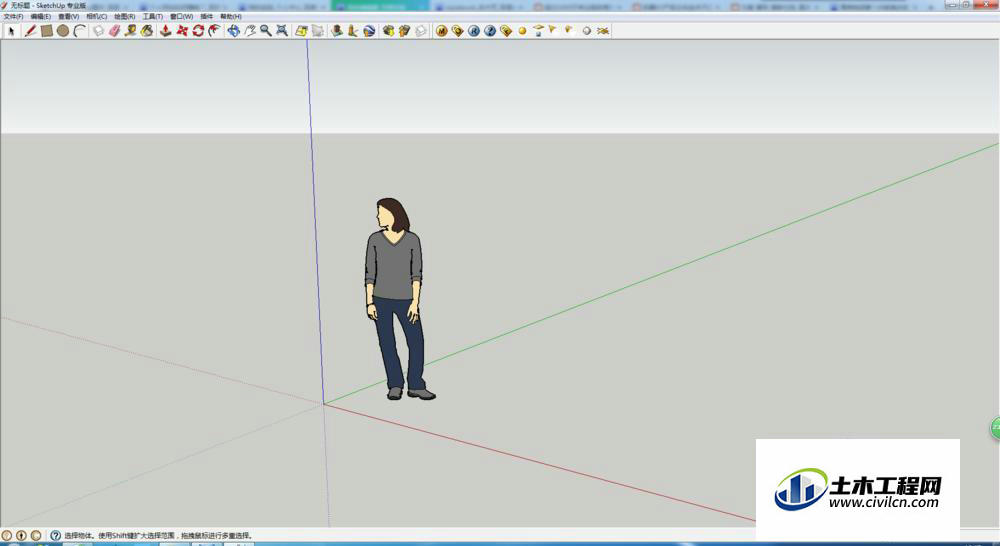
第2步
调整角度。根据自己所需角度调整画面。在平行投影的情况下可以选择东西南北四个立面以及顶视图。
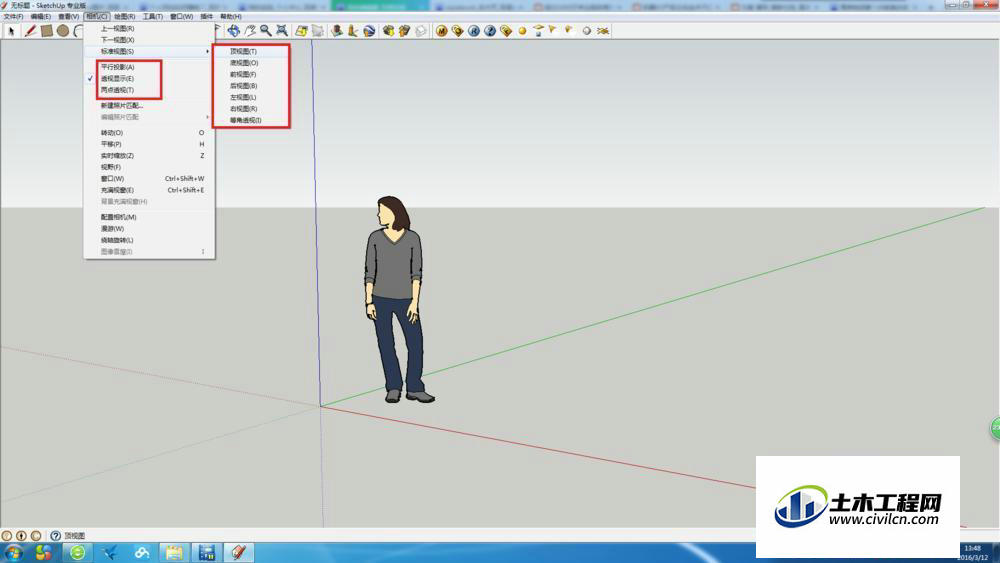
第3步
添加页面。将选择好的角度添加页面。这样方便自己以后同角度导出。
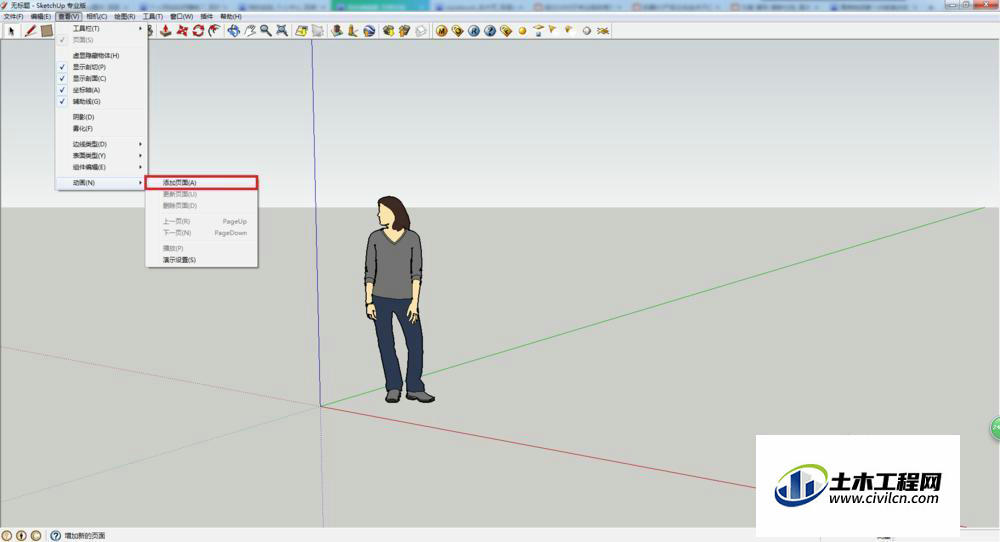
第4步
导出。依次选择“文件-导出-2D图像”。
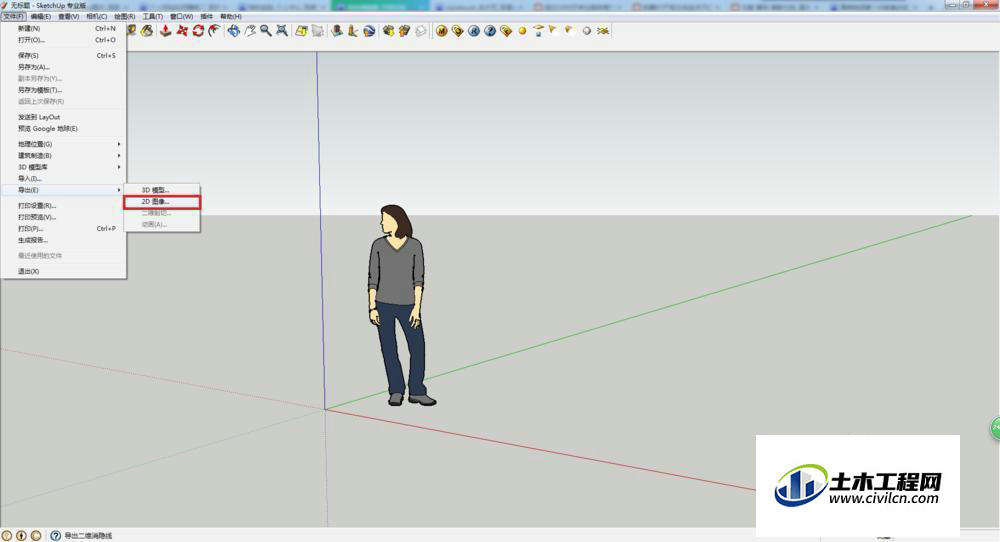
第5步
选择导出格式。一般导出图片都选用JPG格式与png格式。
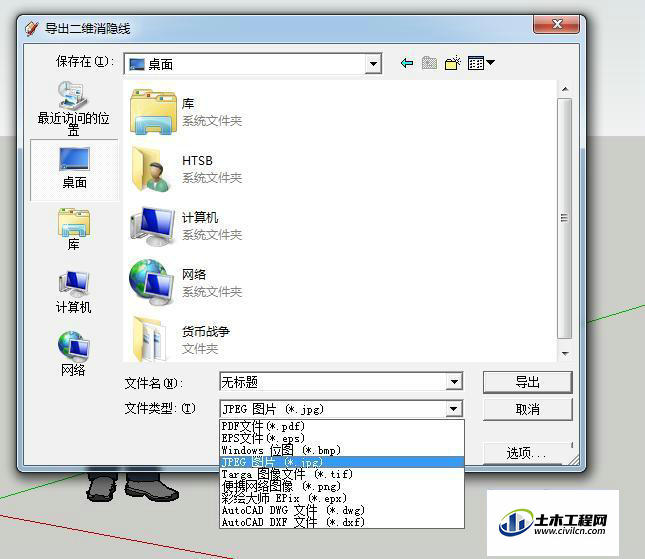
第6步
画质调整。点击右下角选项可以调整导出的分辨率(首先要将“使用试图尺寸”的勾选去掉)。一般来说,导出3000像素就够用了,如果要更精细可以自己输入,但最大输入数值为9999。数值越大,导出时间越长,而且打开阴影也会增加输出时间。
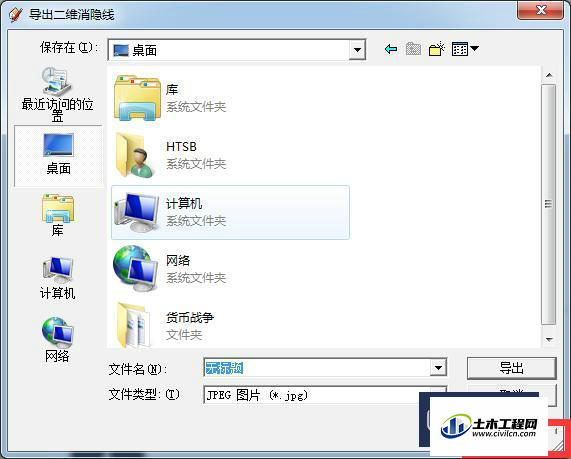
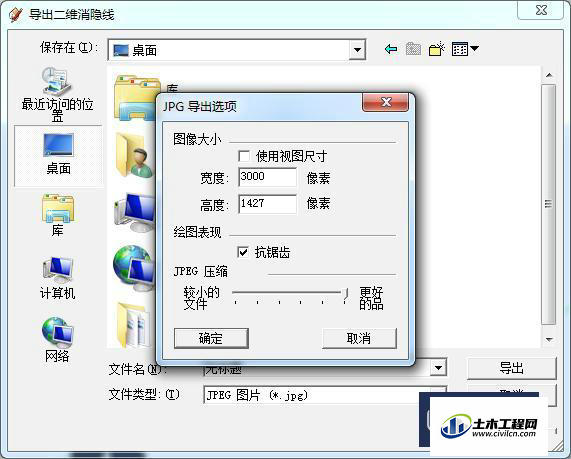
第7步
导出成功。
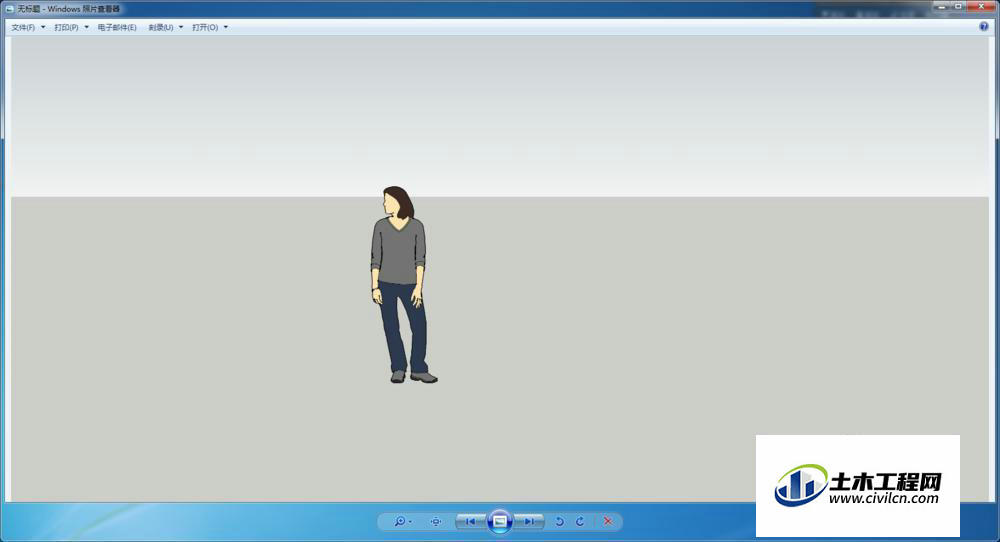
温馨提示:
以上就是关于“SketchUp怎么导出图片?”的方法,还不太熟悉的朋友多多练习,关注我们,帮你解决更多难题!






